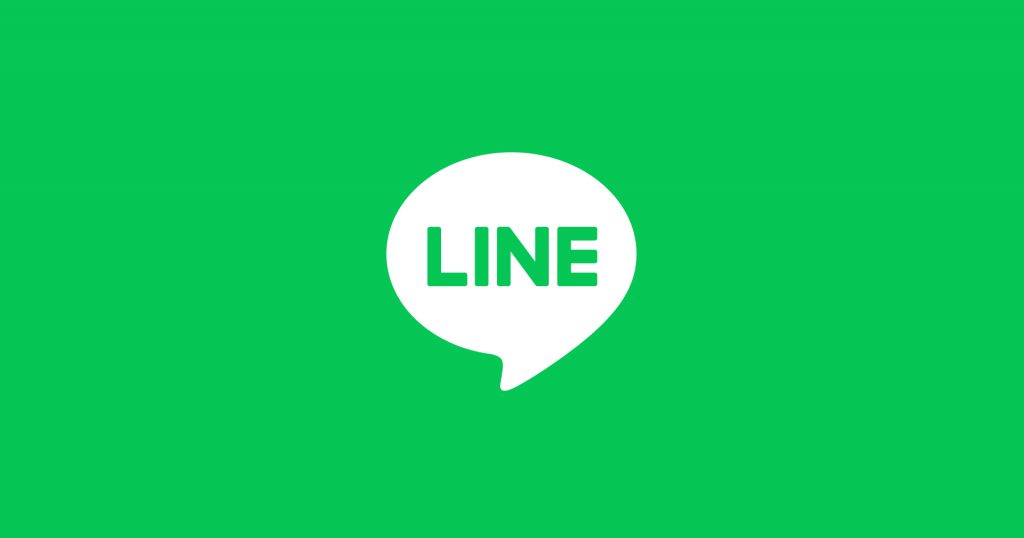ช่วงนี้ LINE เวอร์ชัน PC จะทยอยยุติสนับสนุนเวอร์ชั่นเก่าอย่างจริงจัง จนมีรายงานว่าผู้ที่ติดตั้ง LINE บน PC ผ่าน Microsoft Store ของ Windows 10/11 จะแจ้งว่าไม่สามารถอัปเดต LINE ได้ (ซึ่งประเด็นนี้ไม่กระทบเวอร์ชันติดตั้งผ่านไฟล์ exe ตามปกติ)

ซึ่งตามปกติแล้วถ้าติดตั้ง LINE ผ่าน Microsoft Store หากมีการอัปเดตใหม่ เราจะสามารถอัปเดตได้ผ่าน Microsoft Store เหมือนแอปทั่วไป แต่คราวนี้ LINE ไม่ได้อัปเดตตัวเองแบบนั้น

เพราะทาง LINE ได้แบ่งแอปออกมาใหม่ในชื่อ “LINE Desktop” ซึ่งผู้ที่เคยติดตั้ง LINE ผ่าน Microsoft Store มาก่อนอาจจะพบข้อความแจ้งว่า “สิ้นสุดการอัปเดต” หมายความว่า LINE จะเป็นเวอร์ชันเก่าอยู่ต่อไป และอาจยุติการสนับสนุนในอนาคต
วิธีแก้
- ถอนการติดตั้ง LINE

2. เปิด Microsoft Store ค้นหา LINE
3. แล้วติดตั้ง LINE Desktop (ไอคอนสีเขียว) จากนั้นใช้งานได้ตามปกติ

หากติดตั้งไม่ได้ ให้คลิกดาวน์โหลดเวอร์ชั่น Setup EXE ไปลงแทนจากที่นี่
ปิดท้าย
ประเด็น LINE บน Windows 7/8/8.1 ที่ต้องแจ้งให้ทราบอีกครั้ง
LINE ยุติการสนับสนุน Windows ดังกล่าวมาตั้งแต่ปี 2021 แต่อย่างไรก็ตามยังคงใช้งานเวอร์ชันสุดท้ายก่อนจะเลิกสนับสนุนได้ โดยปกติผู้ที่ใช้งานอยู่อาจจะพบหน้าต่างให้อัปเดตเวอร์ชัน และเมื่อกด “อัปเดตตอนนี้เลย” แล้วจะพาไปโหลดมาลงทับ ก็ยังคงอัปเดตเป็นเวอร์ชั่นสุดท้ายก่อนเลิกสนับสนุนและยังใช้งานได้ แม้จะยังมีการเตือนสิ้นสุดการให้บริการบน Windows ดังกล่าว (ซึ่งตอนนี้ยังใช้งานได้แต่อนาคตไม่รับรองว่าจะใช้ได้ถึงเมื่อไหร่)

แต่บางท่านพบว่าไม่สามารถแก้ปัญหาดังกล่าวได้ หรือไม่สามารถเข้าสู่ระบบ LINE ได้เลย ทางเราจึงแนะนำวิธีแก้ไข
- ถอนการติดตั้ง LINE เดิมออกก่อน
- แล้วไปโหลด LINE เวอร์ชันสุดท้ายที่รองรับ Windows 7, 8, 8.1 จาก ที่นี่ หรือ ที่นี่
- แล้วติดตั้งตามปกติ
- สามารถใช้งานได้แล้ว แม้จะยังมีการเตือนสิ้นสุดการให้บริการบน Windows ดังกล่าว (แต่อนาคตไม่รับรองว่าจะใช้ได้ถึงเมื่อไหร่)

ผู้ใช้งาน LINE บน Linux ผ่าน WINE ที่อัปเดตไม่ได้หรือมีการแจ้งว่าเราใช้ Windows 7, 8, 8.1 แก้ไขดังนี้
- เปิด Terminal
- พิมพ์ winecfg แล้วกด Enter (หากท่านใช้ WINE ผ่าน PlayonLinux ให้เปิดหน้า Wine configuration ในตัวมันแทนการเปิดผ่าน Terminal)

3. ปรับตรงบริเวณดังภาพให้เป็น Windows 10 แล้วกด Apply ตามด้วย OK และหากเปิด Terminal ไว้พิมพ์ exit กด Enter ออกมาด้วย

4. เปิด LINE แล้วไปที่ “About LINE” หรือ “เกี่ยวกับ LINE” แล้วทำการอัปเดตให้เรียบร้อยก็เป็นอันเสร็จสมบูรณ์ แต่หากยังพบปัญหา ให้ลบ LINE เดิมออกจาก WINE จากนั้นดาวน์โหลด LINE ใหม่จาก ที่นี่ จากนั้นโหลดเวอร์ชั่นล่าสุดจาก ที่นี่ มาติดตั้งทับอีกที จะใช้งานได้ปกติครับ

พิสูจน์อักษร : สุชยา เกษจำรัส